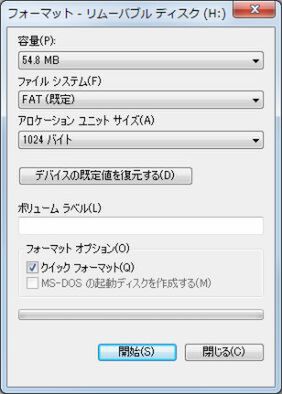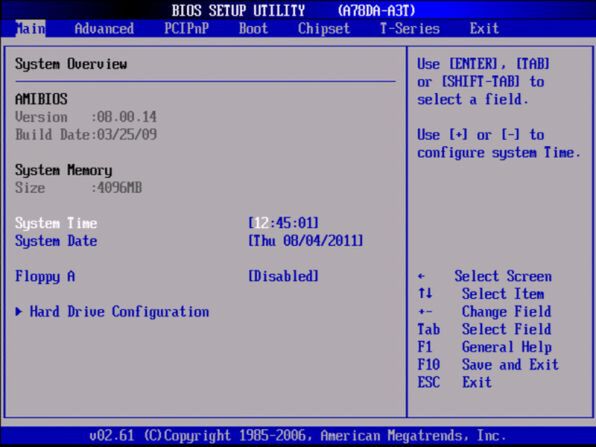RGBやS-VIDEO、コンポジット入力の映像をキャプチャーする
OSが起動する前の画面を撮る場合、以前はカメラで撮影するしかなかったが、今では直接キャプチャーできる製品がいくつか登場している。例えば、「第62回 ゲーム機やスマホの画面をPCでキャプチャーする技」ではHDMI出力の映像を保存する方法を紹介した。
RGBなどの映像出力しか持っていない古いPCなどの画面をキャプチャーするなら、EIZOの産業用モニター「DuraVision FDX1002」が利用できる。モニター単体で表示している画像をUSBメモリーに保存できるのが特徴だ。
キャプチャできる解像度は640×400ドット~1024×768ドットで、垂直周波数は56Hz~75Hz。垂直周波数が56HzのPC-9801(NEC)や、67HzのApple Macintoshなどの画像もキャプチャーできるのだ。古いPCだと今時の液晶ディスプレイで表示できないので、画面を確認するためにも利用できる。
USBメモリーはなんでもよいのだが、ファイルシステムをFATにしておく必要がある。NTFSなどを利用しているならフォーマットしておこう。ちなみに、USBメモリーは直接端子に装着すること。USBハブ経由の利用には対応していない。
映像が表示されたら、画面下の「C」ボタンを押すだけでキャプチャーが可能。画面上には、保存されたファイル名がオーバーレイ表示される。キャプチャ画像はBMP形式で、ファイルサイズは1枚2.25MB。保存速度はUSBメモリーの性能に依存するので、連続キャプチャーするなら高性能な製品を利用しよう。
画像の明るさやコントラスト、色合いなどはモニターの設定メニューから変更できる。画面を上下反転させたり、表示位置の基準となるカーソルを表示することも可能だ。
モニターのボタンを押すだけで、連番付きのファイルが保存されるのは非常にラク。仕事で大量の画面キャプチャーを撮ることがあるなら是非ほしい製品だ。とはいえ、直販価格が16万4000円とやや高い。カメラ撮影やPCを買い直すといった手間やコストと比較して導入を検討したい。

この連載の記事
-
第342回
トピックス
低解像度の古い写真を高画素化するAI「Topaz Gigapixel AI」で印刷品質にするワザ -
第341回
iPhone
iOS 16で変わった時計のフォントは変更可!? ロック画面を思いっきりカスタマイズしよう -
第340回
スマホ
バッテリー消耗問題が解決したiOS 15.4の新機能をチェックする -
第339回
スマホ
新顔のスマートリモコン「Nature Remo mini 2」で家中の家電をスマホでオンオフするワザ -
第338回
iPhone
格段に進化したiOS 15! イチオシの新機能10を一挙紹介 -
第337回
トピックス
標準機能が充実しているVivaldiブラウザーに乗り換えればウェブ閲覧が超快適になる -
第336回
トピックス
3000円以下で手に入る防水防塵ナイトビジョン対応の高性能監視カメラ活用術 -
第335回
iPhone
スマートトラッカーの決定版「AirTag」を活用して探し物を即見つけるワザ -
第334回
トピックス
今年ブレイクの予感!? ありとあらゆる情報を一元管理するサービス「Notion」がイチオシのワケ -
第333回
トピックス
もっと便利に活用しよう! Googleスプレッドシート使いこなしテクニック 7選 -
第332回
トピックス
Windows 10標準ブラウザー「Edge」がChromeの機能を使えるようになっているの知ってた? - この連載の一覧へ